写这本书是这个过程中最长的部分。上次我们让你做那部分。但最终,你会写一本书的手稿,然后我们可以谈论制作一本电子书,尤其是平装本。
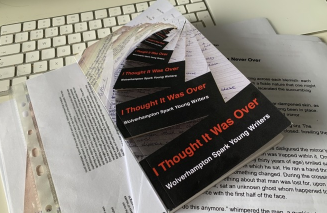
我们将使用一个名为Vellum的应用程序来制作一本书,在这种情况下,一些年轻作家的故事和诗歌,名为“我以为它已经结束了”。我们使用Mac专用的Vellum应用程序,因为它设计华丽,非常简单快捷。
然而,这并不是偶然的购买。羊皮纸过去是每本书付费,现在是一次性购买,可以做任意数量的书。
唯一要考虑的是你是只需要买199.99美元版本的电子书,还是249.99美元版本的平装书。找平装本,因为看完电子书就不需要那个版本了,就意味着做平装本,非常接近。
您可以使用Adobe InDesign或QuarkXPress来代替。两者都是比较全面的设计应用,都可以让你更好的控制书籍的外观。但是,两者都是复杂的工具,大部分与书籍设计无关。羊皮纸只能出书,用起来比较方便。
投入
羊皮纸也很容易使用,因为它几乎没有电子书和印刷模板。你可以选择为苹果的书店或者Nook制作电子书,有不同的平装装饰尺寸可供选择。
此外,Vellum为您的书籍提供了八种选择。它们在使用的字体、书写章节标题的方式等方面都有所不同。直到今天,我们只使用默认的子午线,因为它看起来很棒。
在任何时候,你都可以在8个之间改变,你可以改变裁剪尺寸,你可以在任何电子阅读器上看到它们的外观。因此,首先获取你的文本,然后进行实验,看看你对潜在成品的看法。
Scrivener现在包含一个为Vellum准备文本的功能,但它实际上是应用程序的Word导出版本。您已经获得了Scrivener通常的强大和广泛的选项,但最终,您生成的Microsoft Word文档格式最适合Vellum。
导入羊皮纸,反复检查。我们从来没有遇到过导入的问题,但是经常会遇到Word文档的问题。
在这个阶段最有可能出错的是,Scrivener中的一章会因为一些不可思议的原因被分成两部分。你所要做的就是复制粘贴,直到文本到达你想要的位置。
调整
在我们写这篇文章的书中,我们有一系列的短篇故事和介绍。我们希望第一章是第一个故事,而不是介绍。所以我们在Vellum的内容导航栏中选择了这个介绍。
然后我们点击了介绍预览页面顶部的齿轮图标。默认情况下,数字选项处于选中状态。解开它。你写完了,引言有自己没有编号的部分,第一章是第一个故事。
如果你愿意,你可以使用任何最终内容,如后续文章。
目录
我们对牛皮纸的批评之一与目录有关。如果你正在制作电子书,Vellum会自动为你制作这个ToC。在Vellum本身,你只看到一行说它将被生成,然后当你导出到任何你想要的电子书格式时,它将为设备创建正确的ToC。
这很好。它消除了我们在Adobe InDesign中处理电子书时经常遇到的复杂性。当你选择制作平装书时,Vellum也会做同样的事情——除非你必须讲清楚。
要获取平装书的内容页,您必须单击导航窗格中的“内容”。然后点按出现的页面顶部的齿轮图标,现在选择“包含在”并选择“所有版本”或“仅平装本”。
之所以不是默认值,可能是因为您可以使用Vellum为任何出版或印刷服务制作平装书,而有些人需要单独创建ToC。
但是,这足以说明我们每次都必须查看在线帮助。
整理
我们最感兴趣的是制作平装书,但制作电子书几乎没有成本。在这个阶段,当你的手稿准备好了,这是第一个有其他事情可以做电子书的地方。
这是封面。所有的书都有封面,但你把电子书放在牛皮纸里。不要把平装书放在那里。
在导航窗格中单击图书的标题。在显示的页面上,填写作者姓名和任何其他所需的详细信息,然后单击电子书的封面。
现在将JPG或巴布亚新几内亚拖到显示的页面。如果图像是风景,Vellum不会抱怨。
但是,如果图像太小,它会反对。Vellum应用程序中没有任何东西可以告诉您应该是什么大小,但是如果您拖动的图像太小,您将收到一条警告,提示“建议2560 x 1440或更大”。
我们使用Pixelmator Pro,可以从一个新的空白文档开始到这些大小,这样我们就知道我们将生成一个正确大小的图像。
出口
接下来,单击生成按钮。
然后,您可以选择单独生产Nook的电子书或每种可能的选项。选择那个地段。在每种情况下,Vellum都会生成一个包含两个文件的文件夹。一个是PDF的内部,另一个是封面图像。
这两个是您在任何服务中创建电子书所需的全部材料,包括亚马逊的Kindle Direct Publishing。
你还需要写一个描述 - 一个模糊 - 这将是亚马逊的商店,你需要为这本书选择一个类别。
对于平装本也是如此,但印刷版需要Vellum不会产生的东西。
平装封面
您应该在平装本上使用与电子书版本相同的设计。这意味着你已经完成了封面图片 - 但还有两个你需要的元素。
比较容易的是后盖。这甚至可以是一个简单的颜色,上面写着你的模糊。
这本书的主旨是什么,只是一个小小的琐事。您必须准备一个单独的PDF,其上有正面和背面,还有脊椎艺术品。再次,这可能是你的标题上的纯颜色,但你仍然需要准备它。
而现在你无法知道脊柱有多宽。使艺术作品太窄,亚马逊的服务将拒绝它。让它太宽,亚马逊可能会拒绝它,但也可能只是打印出来,脊柱溢出到正面和背面。
但是,亚马逊是解决方案,因为您可以使用其封面模板计算器。
打开您的Vellum PDF以查看其中有多少页面,然后转到该页面并输入数字。该计算器适用于亚马逊支持的每个打印尺寸,因此请确保您选择了与Vellum中相同的打印尺寸。
然后你需要决定你在最后一本书中会有的纸张颜色。这比您想象的更重要,因为选择白色,奶油色或颜色会影响使用的纸张。这对纸张的宽度产生了微小的影响,但是在书的长度上,它会增加。
除非你有理由知道你想要别的东西,否则选择怀特。然后单击下载封面模板。
执行此操作时,您将获得两个模板文件。一个是PDF,一个是PNG。除此之外,它们是相同的,因此请选择您喜欢的并在图像编辑器中打开它。
模板清晰,设计精良。您可以确切地看到所有尺寸的大小,最重要的是,模板的哪些部分将被打印出来。例如,如果您将标题放在标记为打印的区域之外太远,则可能会被切断。
添加封面图像,设计背面和书脊,然后将其导出为PDF。
生产
任何在线服务,包括我们为本文所做的书所使用的亚马逊Kindle Direct Publishing服务,都需要按特定顺序进行某些操作。
首先,您将输入书籍的详细信息,例如标题和模糊。然后,您将以PDF格式上传本书的内部 - 为您创建的Vellum - 以及封面的PDF。
我们对亚马逊服务的喜爱是它创建了这本书的在线预览。但是,不要单独依赖它。通过它来纠正它找到的任何错误,如图像问题或空白页,但然后也订购校样副本。
这是平装本的一个副本,它是按成本生产的,并在公开发售之前卖给你。通过该证明,更正您的封面和内部PDF,然后将其重新上传到亚马逊。
如果工作中最慢的部分是写书,那么第二个最慢的就是等待亚马逊。每个标题都经过检查,公司表示可能需要一天时间。它还表示,您可以在网站上获得最多72小时的标题。
然而,我们发现整个制作“我以为它已经结束”亚马逊的速度要快得多。
除了写作之外,制作自己的平装书的每一步都是如此。自我发布并不比替代方案好,但它更快,你有更多的控制权。此外,现在正确的Mac应用程序和您自己的技能可以完美地生成一本书。




















